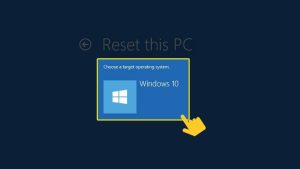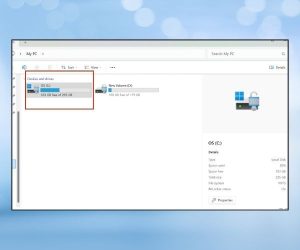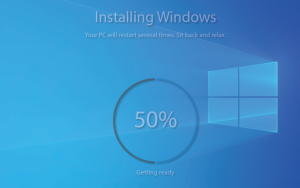Tin tức
Cách cài lại Win trên PC văn phòng không mất dữ liệu
Cài lại Win trên PC văn phòng không mất dữ liệu là giải pháp được nhiều người lựa chọn khi máy tính bắt đầu chậm, gặp lỗi hệ điều hành hoặc nghi ngờ bị nhiễm virus. Điều quan trọng là làm sao để làm mới hệ thống mà không ảnh hưởng đến dữ liệu quan trọng trong máy.
Trong bài viết này, Máy Tính Giá Rẻ sẽ hướng dẫn chi tiết từng cách cài Win an toàn, hiệu quả và dễ thực hiện – ngay cả với những người không chuyên công nghệ.
I. Khi nào cần cài lại Windows cho PC văn phòng?
Trong môi trường văn phòng, việc máy tính hoạt động ổn định ảnh hưởng trực tiếp đến hiệu suất làm việc. Tuy nhiên, theo thời gian, PC có thể gặp các dấu hiệu khiến bạn cần cài lại Win trên PC văn phòng không mất dữ liệu để khôi phục hiệu năng ban đầu.
Dấu hiệu cho thấy máy cần cài lại Windows:
- PC khởi động chậm, mở phần mềm lâu dù đã quét virus và dọn rác.
- Các lỗi hệ điều hành như treo máy, màn hình xanh (BSOD), không thể cập nhật Windows.
- Máy tính nhiễm virus nặng, phần mềm diệt virus không thể xử lý triệt để.
- Hệ thống bị đầy ổ, xuất hiện file rác gây lag khi làm việc.
- Các phần mềm hay bị lỗi hoặc không tương thích sau khi cập nhật.
Trong các trường hợp trên, cài lại Win trên PC văn phòng không mất dữ liệu là giải pháp giúp bạn làm mới máy tính mà vẫn giữ an toàn dữ liệu công việc.
Lưu ý quan trọng: Tuyệt đối không nên vội vàng reset hoặc format khi chưa hiểu rõ quy trình, bởi thao tác sai có thể khiến bạn mất toàn bộ dữ liệu cá nhân và công việc.
II. Các phương pháp cài lại Windows mà không mất dữ liệu
Để cài lại Win trên PC văn phòng không mất dữ liệu, bạn không chỉ cần lựa chọn phương pháp phù hợp mà còn phải hiểu rõ từng bước thực hiện.
Dưới đây là 3 cách phổ biến và an toàn nhất, đảm bảo giữ nguyên file công việc, tài liệu quan trọng và cấu trúc dữ liệu trên máy văn phòng của bạn.
1. Sử dụng tính năng “Reset this PC” trong Windows 10/11
Đây là lựa chọn tối ưu nếu bạn muốn cài lại Win trên PC văn phòng không mất dữ liệu mà không cần đến USB hoặc đĩa cài đặt. Tính năng “Reset this PC” được tích hợp sẵn trong Windows 10/11 giúp bạn làm mới lại hệ điều hành mà vẫn giữ nguyên các tệp cá nhân.
Các bước thực hiện:
- Bước 1: Nhấn tổ hợp phím Windows + I để mở Settings.
- Bước 2: Truy cập vào mục Update & Security → chọn Recovery ở thanh bên trái.
- Bước 3: Tại phần “Reset this PC”, nhấn Get started.
- Bước 4: Chọn tùy chọn Keep my files – đây là bước quan trọng để cài Win giữ lại dữ liệu.
- Bước 5: Làm theo hướng dẫn trên màn hình cho đến khi máy tính tự động khởi động lại và bắt đầu quá trình cài đặt lại Windows.
Ưu điểm:
- Cách thực hiện nhanh gọn, không yêu cầu thiết bị ngoài.
- Dữ liệu cá nhân như file Word, Excel, ảnh và video trong ổ C vẫn được giữ nguyên.
Nhược điểm:
- Không thể làm sạch hoàn toàn máy tính nếu có virus hoặc lỗi hệ thống nặng.
- Không xóa hết các phần mềm cũ, rác hệ thống tồn tại từ trước.
Lưu ý: Đây là cách lý tưởng để cài lại Windows 10 cho dân văn phòng đang cần cải thiện hiệu suất làm việc mà không lo mất dữ liệu.
2. Cài lại Windows bằng USB Boot nhưng vẫn giữ dữ liệu ổ D
Nếu máy tính bị lỗi nặng, không thể truy cập được vào hệ điều hành thì bạn nên chọn cách cài lại Win trên PC văn phòng không mất dữ liệu bằng USB Boot. Cách này tuy đòi hỏi thao tác nhiều hơn nhưng mang lại kết quả triệt để, đồng thời vẫn cài lại Win trên PC văn phòng không mất dữ liệu nếu thực hiện đúng cách.
Chuẩn bị:
- USB dung lượng tối thiểu 8GB.
- Phần mềm tạo USB Boot như Media Creation Tool (do Microsoft phát hành) hoặc Rufus.
- Bộ cài Windows 10 hoặc Windows 11 ISO mới nhất.
- Sao lưu toàn bộ dữ liệu trong ổ C (Desktop, Documents, Downloads…) sang ổ D hoặc ổ cứng ngoài.
Các bước cài đặt:
- Bước 1: Tạo USB Boot bằng phần mềm đã chọn.
- Bước 2: Cắm USB vào máy tính, khởi động lại và truy cập Boot Menu (thường nhấn F12, F2 hoặc ESC tùy máy).
- Bước 3: Chọn boot từ USB và tiến hành cài đặt Windows.
- Bước 4: Tại bước chọn ổ đĩa để cài Win:
- Chỉ chọn ổ C để format và cài Windows mới.
- Không được thao tác hoặc định dạng ổ D/E, nơi chứa dữ liệu công việc.
Ưu điểm:
- Làm sạch hệ thống triệt để, loại bỏ lỗi và phần mềm độc hại.
- Cho phép cài lại phiên bản mới nhất của Windows, tối ưu hiệu suất.
Nhược điểm:
- Nếu không xác định đúng phân vùng, bạn có thể vô tình xóa nhầm ổ chứa dữ liệu.
- Quá trình cài đòi hỏi người dùng có kiến thức cơ bản về BIOS và phân vùng ổ đĩa.
Lưu ý cực kỳ quan trọng: Khi vào giao diện chọn ổ cài Win, tên các ổ đĩa có thể không giống lúc trong Windows. Hãy dựa vào dung lượng ổ để xác định chính xác ổ C cần format.
Với cách làm này, bạn sẽ cài lại Win trên PC văn phòng không mất dữ liệu và đảm bảo cài lại Windows 10 cho dân văn phòng một cách sạch sẽ và chuyên nghiệp hơn.
3. Tạo phân vùng riêng để lưu dữ liệu từ đầu
Và cách này chính là “lá chắn dữ liệu” trong mọi tình huống. Khi bạn vừa mới mua máy tính mới hoặc chuẩn bị cài Windows lại từ đầu, hãy áp dụng phương pháp tạo phân vùng riêng biệt giữa hệ điều hành và dữ liệu cá nhân.
Cách thực hiện:
- Khi cài đặt Windows hoặc sử dụng công cụ Disk Management, hãy chia ổ cứng ra làm 2 phân vùng:
- Ổ C: Chứa hệ điều hành và phần mềm.
- Ổ D (hoặc E): Dành riêng để lưu file công việc, ảnh, video, tài liệu.
- Khi cần cài lại Win trên PC văn phòng không mất dữ liệu, bạn chỉ cần format ổ C, hệ thống sẽ không động đến ổ D – nơi chứa tất cả dữ liệu.
Ưu điểm:
- An toàn tuyệt đối cho dữ liệu quan trọng.
- Giảm thiểu rủi ro mất file trong những lần cài lại hệ điều hành.
- Giúp phân biệt rõ ràng giữa phần mềm và dữ liệu, dễ quản lý.
Nhược điểm:
- Cần thực hiện từ đầu hoặc khi có thời gian sắp xếp lại dữ liệu.
- Nếu lỡ lưu dữ liệu vào ổ C, vẫn có thể mất nếu không sao lưu.
Việc tạo phân vùng không chỉ giúp cài lại Win trên PC văn phòng không mất dữ liệu dễ dàng hơn, mà còn tạo thói quen làm việc chuyên nghiệp, ngăn nắp – điều đặc biệt quan trọng trong môi trường văn phòng.
III. Những lưu ý quan trọng khi cài lại Win để không mất dữ liệu
Khi thực hiện cài lại Win trên PC văn phòng không mất dữ liệu, bạn cần đặc biệt cẩn thận với các thao tác dưới đây để đảm bảo an toàn cho thông tin quan trọng.
- Không chọn định dạng toàn bộ ổ đĩa: Tuyệt đối không chọn “format entire drive” khi cài đặt. Bạn chỉ nên format ổ C chứa hệ điều hành, không được đụng tới ổ D hoặc E. Đây là cách đơn giản nhất để cài lại Windows không mất file và đảm bảo an toàn cho dữ liệu cá nhân.
- Tránh xóa nhầm phân vùng chứa dữ liệu: Trong quá trình cài lại, hãy quan sát kỹ tên và dung lượng ổ đĩa để tránh xóa nhầm phân vùng lưu trữ dữ liệu. Với dân văn phòng, sai sót ở bước này rất dễ khiến mất toàn bộ tài liệu, gây ảnh hưởng công việc. Vì vậy, hãy thao tác chậm rãi và chính xác để cài Win giữ lại dữ liệu hiệu quả.
- Không dùng bản ghost không rõ nguồn gốc: Các phần mềm ghost lậu trên mạng có thể chứa virus hoặc không tương thích với máy văn phòng. Để cài lại Windows 10 cho dân văn phòng an toàn, hãy dùng bản cài chính thức từ Microsoft, thay vì ghost mù gây hỏng hệ thống hoặc mất dữ liệu.
- Luôn sao lưu dữ liệu quan trọng: Trước khi cài lại Win trên PC văn phòng không mất dữ liệu, hãy sao lưu toàn bộ dữ liệu quan trọng lên ổ cứng ngoài hoặc Google Drive. Dù bạn thao tác đúng thì vẫn luôn có rủi ro bất ngờ. Đây là bước tối thiểu để cài lại Windows không mất file một cách an toàn tuyệt đối.
IV. Cài lại Win có giúp máy văn phòng chạy nhanh hơn không?
Khi bàn về việc cài lại Win trên PC văn phòng không mất dữ liệu, nhiều người thắc mắc liệu thao tác này có thực sự cải thiện hiệu suất làm việc của máy tính hay không? Câu trả lời là có, nhưng với những điều kiện và cách thực hiện đúng đắn.
Việc cài lại Windows 10 cho dân văn phòng giúp bạn:
- Loại bỏ hoàn toàn các lỗi phần mềm cũ.
- Dọn dẹp các tập tin rác, registry bị lỗi.
- Giúp hệ thống trở về trạng thái sạch sẽ, ổn định.
- Tăng tốc khởi động và vận hành phần mềm văn phòng như Word, Excel, Outlook…
Nếu phần cứng như CPU, RAM, ổ cứng quá cũ hoặc gặp sự cố vật lý, việc cài lại Win trên PC văn phòng không mất dữ liệu sẽ không giúp cải thiện đáng kể. Lúc này, nâng cấp phần cứng mới là giải pháp cần thiết.
Cài lại Win trên PC văn phòng không mất dữ liệu là một cách hiệu quả để cải thiện hiệu suất máy tính, giúp công việc trôi chảy hơn, đặc biệt khi bạn sử dụng đúng cách và không mất dữ liệu quan trọng. Đây cũng là lý do vì sao nhiều dân văn phòng lựa chọn cài lại Windows 10 cho dân văn phòng như một biện pháp bảo trì định kỳ.
Bạn đang gặp khó khăn trong việc cài lại Win trên PC văn phòng không mất dữ liệu? Bạn lo lắng thao tác sai sẽ làm mất toàn bộ file quan trọng phục vụ công việc? Đừng mạo hiểm tự làm nếu bạn không chắc chắn. Hãy để Máy Tính Giá Rẻ hỗ trợ bạn! Chúng tôi chuyên cung cấp dịch vụ cài lại Windows không mất file, đảm bảo giữ nguyên dữ liệu, tối ưu hiệu suất và giúp máy tính văn phòng của bạn hoạt động trơn tru trở lại.
Liên hệ ngay với Máy Tính Giá Rẻ qua số Hotline: 0961 591 060 để được tư vấn và hỗ trợ nhanh chóng – an toàn – chuyên nghiệp!